在 win10系统 中,新增加了一种PIN码登录方式,虽然该安全验证有利于我们保护电脑数据信息的安全,但是每次开机都要输入pin码很麻烦,那么Win10系统如何删除pin码呢?具体步骤如下。
在win10系统中,新增加了一种PIN码登录方式,虽然该安全验证有利于我们保护电脑数据信息的安全,但是每次开机都要输入pin码很麻烦,那么Win10系统如何删除pin码呢?具体步骤如下。

操作步骤:
1、点击开始菜单,在用户账户头像上单击右键,点击【更改账户设置】;
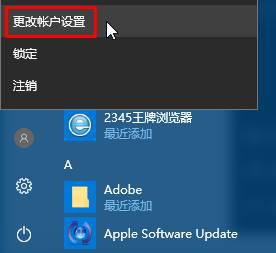
2、在账户界面左侧点击【登录选项】,在右侧“PIN”下方点击“删除”;
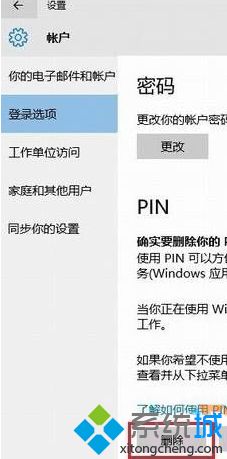
3、删除的时候会提示输入账号登入密码,输入登录密码点击“确定”即可删除。

以上给大家介绍的便是Win10系统如何删除pin码的详细操作步骤,大家可以参照上面的方法步骤来进行操作吧。
相关教程:输入pin码解锁pin密码怎么取消pin码删除不了设置PIN